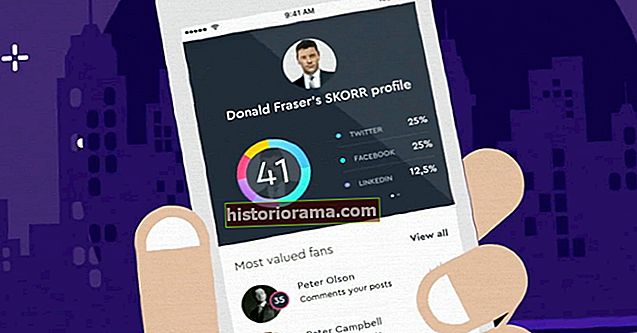Початок нової читацької пригоди більше не вимагає від вас фізичної подорожі до місцевої публічної бібліотеки - ви можете скочити в новий світ, ніколи не виходячи з дому. Завдяки таким сервісам, як OverDrive, публічні бібліотеки можуть розповсюджувати свої колекції практично як електронні книги. Позичені електронні книги можна читати безпосередньо в додатках на вашому пристрої iOS або Android або легко переносити їх на спеціальні пристрої для читання, такі як Kindle, Kobo або Nook. Продовжуйте читати, щоб дізнатись, як можна потрапити в останні бестселери.
Позичення бібліотечних електронних книг для iOS та Android

Наразі OverDrive є однією з найпопулярніших у світі платформ розповсюдження електронних книг, а також аудіокниг, музики та відео. Libby - це програма OverDrive, розроблена для пристроїв iOS та Android; це дозволяє меценатам переглядати вміст своєї бібліотеки та перевіряти свої улюблені добірки. Для початку завантажте програму Libby із Play Store для пристроїв Android або App Store для пристроїв iOS. Після завантаження виконайте наведені нижче дії, щоб розпочати запозичення електронних книг із вашої публічної бібліотеки:
- Відкрийте додаток Libby і виберіть Так щоб вказати, що у вас є бібліотечна картка.
- Щоб переглянути бібліотеку за назвою, виберіть Я буду шукати бібліотеку.
- Введіть свій поштовий індекс у поле та виберіть бібліотечну систему зі списку, що з’явиться.
- Ліббі вгадає вашу місцеву бібліотеку. Якщо він неправильний, виберіть Виберіть інше місце. В іншому випадку натисніть на назву вашої бібліотеки.
- Введіть номер вашої бібліотечної картки та натисніть Увійти.
- Клацніть на Далі кнопку.
- Угорі екрана введіть назву книги, яку ви хочете знайти.
- Знайшовши, натисніть Позич кнопку.
- Підтвердьте, натиснувши Позич! знову.
- Хіт Відкрита книга щоб почати читати.
- Торкніться значка Лібі , щоб розпочати читання на вашому смарт-пристрої.
Позичення бібліотечних електронних книг для Kindle

Щоб запозичити електронні книги для Kindle у вашій місцевій публічній бібліотеці, ми рекомендуємо завантажити додаток Libby OverDrive на свій пристрій iOS або Android. Для початку відкрийте Play Store для пристроїв Android або App Store для пристроїв iOS. Завантаживши Libby, виконайте наведені нижче дії, щоб розпочати запозичення електронних книг із вашої публічної бібліотеки для використання з Kindle:
- Відкрийте додаток Libby і виберіть Так щоб вказати, що у вас є бібліотечна картка.
- Щоб переглянути бібліотеку за назвою, виберіть Я буду шукати бібліотеку.
- Введіть свій поштовий індекс у поле та виберіть бібліотечну систему зі списку, що з’явиться.
- Ліббі вгадає вашу місцеву бібліотеку. Якщо він неправильний, виберіть Виберіть інше місце. В іншому випадку натисніть на назву вашої бібліотеки.
- Введіть номер вашої бібліотечної картки та натисніть Увійти.
- Клацніть на Далі кнопку.
- Угорі екрана введіть назву книги, яку ви хочете знайти.
- Знайшовши, натисніть Позич кнопку.
- Підтвердьте, натиснувши Позич! знову.
- Торкніться значка Розпалити кнопку.
- Виконайте кроки для входу в систему на Amazon.
- Нарешті, натисніть Отримайте бібліотечну книгу щоб електронна книга була доставлена на ваш Kindle.
Позичення бібліотечних електронних книг для Kobo

Усі сучасні пристрої Kobo можна завантажувати з бібліотечної служби OverDrive безпосередньо, не потребуючи окремого додатку Libby. Для початку увімкніть Kobo та переконайтеся, що він підключений до Wi-Fi. Коли будете готові, виконайте наведені нижче дії, щоб запозичити електронні книги з вашої публічної бібліотеки за допомогою пристрою Kobo:
- На головному екрані Kobo торкніться значка Меню у верхньому лівому куті екрана.
- Виберіть Налаштування> OverDrive.
- Торкніться значка Розпочати варіант.
- Клацніть Увійдіть в систему OverDrive
- На Знайдіть публічну бібліотеку екран, введіть свій поштовий індекс для пошуку вашої місцевої бібліотеки.
- Знайшовши, торкніться бібліотеки, щоб вибрати її.
- Введіть інформацію про свою бібліотечну картку.
- Далі виберіть Пошук і введіть назву книги, яку ви хочете знайти.
- Знайшовши, клацніть на Кнопка потрійна зірка, потім виберіть Позич.
- Перейдіть на головний екран. Позичену електронну книгу ви знайдете у своїй бібліотеці Kobo.
Позичення електронних книг для бібліотеки Nook

Для Nook GlowLight 3 та Nook GlowLight Plus ви можете виконати наведені нижче дії, щоб вручну перенести книги бібліотеки OverDrive з комп’ютера. Для планшетних пристроїв Nook, які працюють під управлінням ОС Android, дотримуйтесь інструкцій на початку цієї статті для пристроїв iOS та Android. Перш ніж виконувати наведені нижче дії, перейдіть за цим посиланням, щоб завантажити Adobe Digital Editions - програму, яка використовується для запозичення книг для Nook. Після готовності виконайте наведені нижче дії.
- відчинено Adobe Digital Edition після встановлення на вашому Mac або ПК.
- При першому відкритті вас повинні попросити авторизувати заявку; якщо ні, перейдіть до Допомога > Авторизуйте комп’ютер.
- У спадному списку виберіть Adobe ID, потім введіть дані для входу в Adobe. Якщо у вас немає облікового запису Adobe, натисніть Створіть Adobe ID посилання, щоб спочатку створити його, а потім повернутися на цей екран, щоб увійти.
- Виберіть Авторизуйте.
- Тепер, коли Adobe Digital Editions авторизовано, ви можете відвідати веб-сайт OverDrive, щоб переглянути електронні книги. У верхній частині веб-сайту OverDrive використовуйте рядок пошуку, щоб знайти потрібну книгу.
- Знайшовши, клацніть на ньому, а потім виберіть Знайдіть у своїй бібліотеці кнопку.
- Виберіть зі списку свою бібліотеку; якщо не представлено, введіть свій поштовий індекс і натисніть Пошук.
- Клацніть на Позич кнопку.
- У спадному меню виберіть свою бібліотеку, а потім введіть номер своєї бібліотечної картки.
- Клацніть на ПідписатиВ кнопку.
- Вас перенаправлять на вашу книгу. Клацніть на Позич кнопку знову.
- Хіт Позич підтвердити.
- Виберіть опцію Завантажити електронну книгу та натисніть Підтвердьте.
- Щоб перенести книгу у свій Nook, підключіть Nook до свого комп’ютера та поверніться до програми Adobe Digital Editions.
- Виберіть свій Куточок з лівого боку під Пристрої.
- Перетягніть завантажену книгу в програму.
- Ваш Nook може попросити дозволу прийняти файл.
- Після передачі відключіть свій Nook і починайте читати.
Як повернути електронну книгу в бібліотеку?
 Джуліан Чоккатту / Цифрові тенденції
Джуліан Чоккатту / Цифрові тенденції Після закінчення терміну дії вашої бібліотечної електронної книги ваша електронна книга автоматично повернеться. Щоб повернути книгу достроково, відкрийте додаток Libby і виберіть Полиця внизу екрана. Потім натисніть електронну книгу, якою ви хочете керувати, та виберіть її Повернення достроково. Якщо у вас є пристрій Nook і ви використовували веб-сайт OverDrive, ви можете знову відвідати веб-сайт і увійти, використовуючи свою бібліотечну картку. Після входу в систему перейдіть до Мій рахунок розділ та вибір Позики. Звідси ви можете повернути будь-яку книгу достроково.
Що робити, якщо виникають проблеми з запозиченням електронних книг?
Якщо у вас виникають проблеми з отриманням електронної книги від служби OverDrive, радимо зв’язатися з місцевою публічною бібліотекою та поговорити з довідковим бібліотекарем. Більшість бібліотекарів знайомі з процесом отримання цифрових книг. У деяких випадках ваша бібліотека може не розміщувати свою колекцію за допомогою OverDrive. Якщо це так, бібліотекар може направити вас до потрібного місця для отримання книг. Крім того, якщо у вас немає бібліотечної картки, бібліотекар може допомогти вам у процесі.